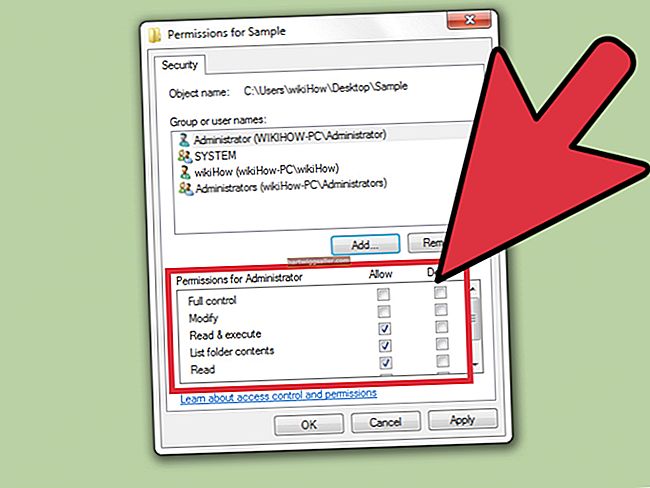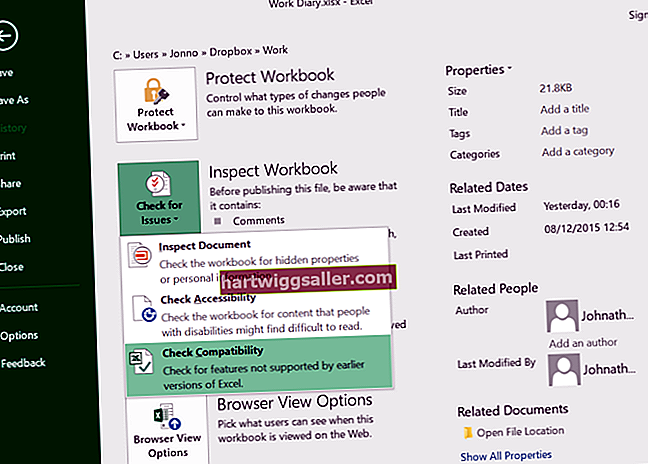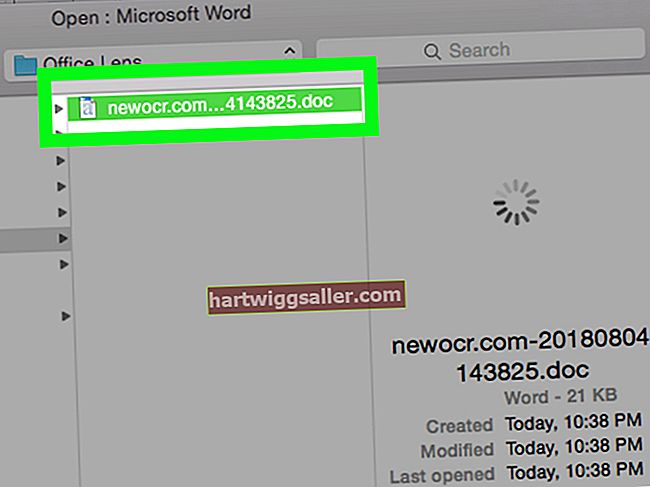像Microsoft Excel同类电子表格一样,Google电子表格可让您根据自己的业务需求定制数据。数字、货币和日期可能会以多种格式出现在您创建或接收的电子表格中。例如,日期可能在一个单元格中显示为“2006 年 12 月 13 日”,在另一个单元格中显示为“12/13/06”。如果您需要电子表格中的单元格包含一致的样式,请使用Google文档的格式设置工具进行更改。
变更日期格式
1
登录到您的Google文档帐户,然后打开其中一个电子表格。
2
选择具有您要设置格式的日期的单元格或单元格范围。
3
单击页面顶部附近的“123”工具栏选项以显示包含格式选项的菜单。
4
单击菜单底部附近的日期格式。 Google文档以“ MM / DD / YYYY”格式设置单元格的值格式。您可以从菜单中选择“更多格式”以查看并选择其他日期格式。
更改语言环境设置
1
编辑电子表格时单击“文件”菜单。
2
单击“电子表格设置”,然后单击“区域设置”下拉菜单。此菜单包含国家/地区列表。
3
如果您希望电子表格根据所选国家/地区的标准格式化其数据,请选择其他国家/地区。
4
点击“保存设置”。